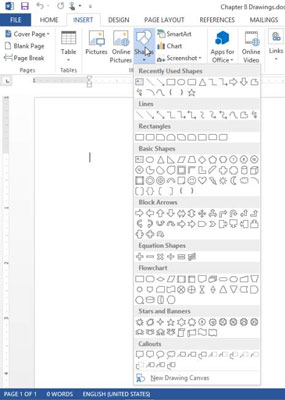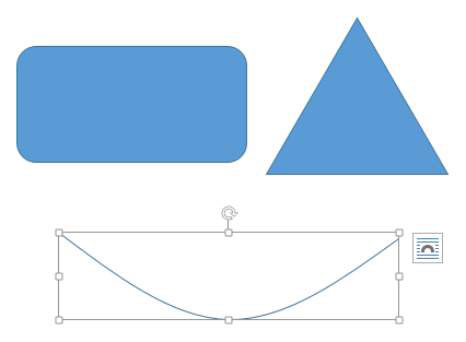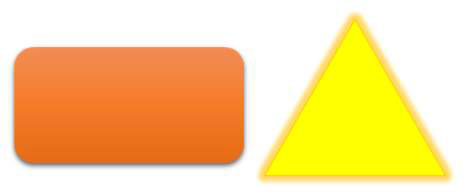Можете сами да нацртате помоћу алатке Облици у програму Ворд 2013. Комбиновањем и форматирањем облика, можете да креирате једноставне илустрације и коментаришете друге уметничке радове линијама и облицима који скрећу пажњу на одређене области.
Како цртати облике у програму Ворд 2013
Да бисте нацртали облик, користите команду Схапес да отворите палету облика, а затим кликните на онај који желите да нацртате. Затим кликните или превуците Ворд документ да бисте креирали изабрану линију или облик.
Одређени облици, као што су кругови и квадрати, су подразумевано исте висине и ширине, али ако превучете да бисте их креирали, можете да изобличите њихове оригиналне размере да бисте направили овалне и правоугаоне. Ако желите да облик ограничите на подразумевану пропорцију док га цртате, држите притиснут тастер Схифт док превлачите.
Притисните Цтрл+Н да бисте покренули нови празан документ у Ворд-у.
Изаберите Уметање→Облици и у менију који се појави испитајте доступне категорије облика и појединачне облике унутар сваког од њих.
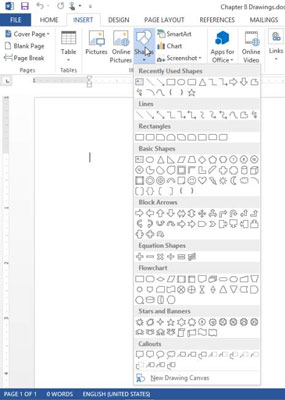
У одељку Правоугаоници изаберите заобљени правоугаоник.
Кликните било где на документу да бисте поставили заобљени квадрат од 1 инча, а затим превуците бочну ручицу за избор ка споља да бисте повећали ширину облика на 2 инча.
Поново изаберите Инсерт→Схапес, а затим изаберите једнакокраки троугао.
Држите притиснут тастер Схифт и превуците документ са десне стране правоугаоника да бисте направили троугао који је широк 1,5 инча у својој основи.
Држећи притиснут тастер Схифт, одржава се оригинални однос ширине и висине облика.
Поново изаберите Инсерт→Схапес и у одељку Линије изаберите Крива.
Померите показивач миша на документ, а затим следите ове кораке да бисте поставили криву:
Кликните испод правоугаоника да бисте поставили почетак линије.
Померите показивач миша за око 1 инч надоле и 1,5 инча удесно од оригиналне тачке, а затим кликните поново да бисте поставили центар криве.
Померите показивач миша за 1 инч горе и 1,5 инча удесно од претходне тачке, а затим двапут кликните да бисте завршили цртање криве.
У наставку су приказани цртежи у овом тренутку. Ваша крива може изгледати другачије од приказане.
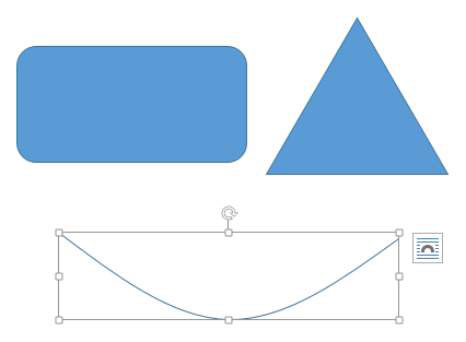
Изаберите криву и притисните тастер Делете да бисте је уклонили.
Поново изаберите Инсерт→Схапес, а затим у одељку Звездице и банери изаберите траку горе.
Превуците да бисте нацртали траку испод преосталих облика, ширине приближно 5,5 инча и висине 0,5 инча.
Сачувајте документ.
Како одабрати обрис облика и попуњавање облика у Ворд 2013
Да би се облик могао видети, он мора да има обрис, испуну или обоје. Подразумевано, облици које цртате имају оба. Подразумевана боја попуне долази из шеме боја која је у употреби; то је боја Аццент 1 (пета боја са леве стране у палети боја).
Пуњење је у боји или образац за облик, док се један нацрт је боје граница око спољашње облику.
Контура облика, ако постоји, има боју, тежину (дебљину) и стил (као што је пуна, тачкаста или испрекидана). Можете контролисати све те опције са картице Формат алатки за цртање.
Било који облик (осим линије) такође може имати испуну. Ово попуњавање може бити било које од следећег:
Текстура је понављајући графички који чини испуне изгледа као одређене врсте површине, као што су мермер, дрво, или новински папир. Градијент је постепен мешања од једног боје у други.
Линије немају попуњавање. Њихов изглед контролише њихова поставка Схапе Оутлине.
Поред стандардних избора контуре и испуне, можете да примените и ефекте облика, као што су закошене ивице, сјај, сенке, рефлексија и 3-Д ротација, на нацртане облике. Комбиновањем различитих облика, испуна и ивица, можете створити неке веома занимљиве ефекте.
У документу изаберите заобљени правоугаоник.
На картици Формат алатки за цртање кликните на дугме Још у групи Стилови облика, отварајући палету стилова облика, а затим кликните на Интензивни ефекат — наранџаста, акценат 2 стил.
Стил се примењује на заобљени правоугаоник.
Изаберите троугао; затим изаберите Алатке за цртање Формат→ Попуна облика и кликните на жуту стандардну боју.
Изаберите Алатке за цртање Формат→ Контура облика и кликните на наранџасту стандардну боју.
Изаберите Алатке за цртање Формат→ Контура облика→ Тежина и кликните на тежину од 1/4 тачке.
Изаберите Алатке за цртање Формат→Ефекти облика→Сјај→Још сјајних боја, а затим кликните на наранџасту стандардну боју.
Троугао и правоугаоник у овом тренутку личе на следеће.
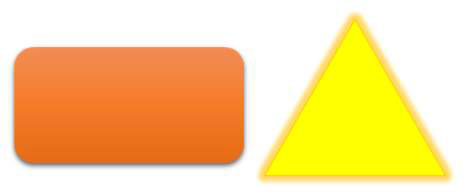
Изаберите облик банера; затим изаберите Алатке за цртање Формат→Схапе Филл→Тектуре→Вхите Марбле.
Изаберите Алатке за цртање Формат→ Контура облика→ Без контуре.
Изаберите Алатке за цртање Формат→ Попуна облика→ Градијент→ Више прелива.
Отвара се окно задатка Формат Схапе.
Изаберите опцију Градиент Филл ако већ није изабрана.
Са падајуће листе Пресет Градиентс изаберите Средњи градијент, Аццент 4 (златни градијент у трећем реду); са падајуће листе Тип изаберите Правоугаони; и са падајуће листе Смер изаберите Из доњег десног угла.
Затворите окно задатака.
Изаберите Алатке за цртање Формат→ Контура облика, а затим кликните на наранџасту стандардну боју.
Банер изгледа као испод.

Сачувајте измене у документу.